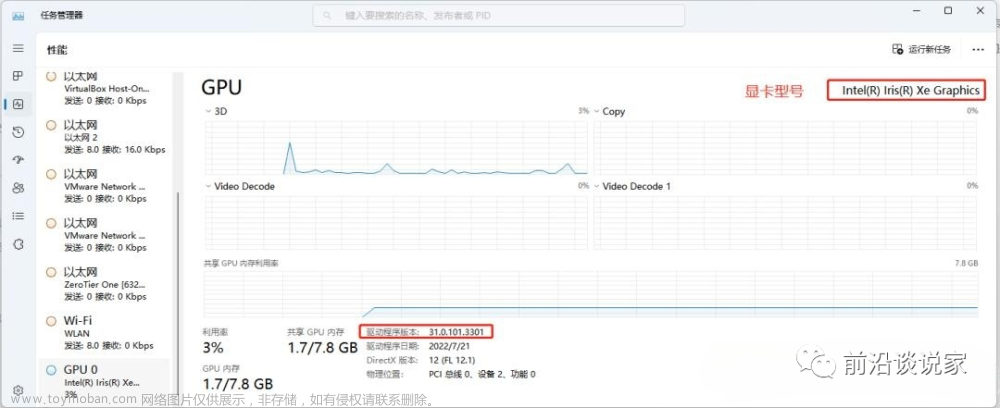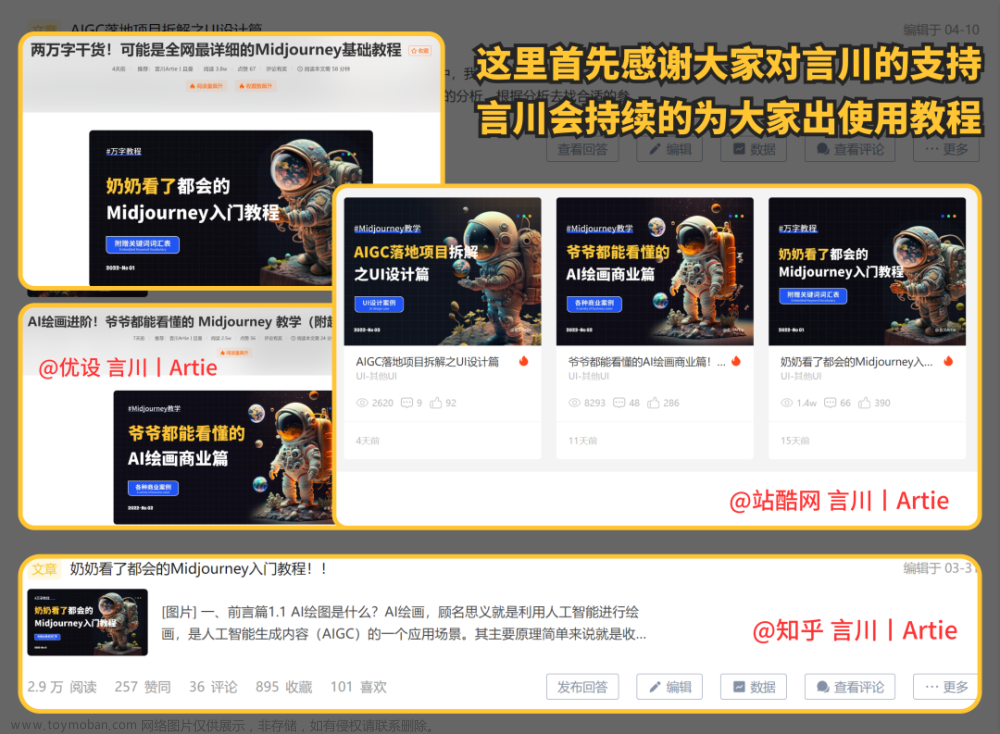配套视频教程:https://v.douyin.com/UyuP4Rs/
配置要求
最低配置
显卡: Nvidia独显 4G+
内存:8G+
硬盘:剩余空间20G+
推荐配置:
显卡: Nvidia独显 8G+
内存:16G+
硬盘:剩余空间40G+
下载安装包
StableDiffusion4.0一键启动包:
https://pan.baidu.com/s/1KD9sTQKBn0ZOwPsZ0Dkj9A?pwd=99fn安装运行环境
双击“启动器运行依赖-dotnet-6.0.11.exe” 安装运行环境

解压安装包
解压一下压缩包“sd-webui-aki-v4.zip”

打开启动器
解压完成后进入文件夹,点击“A启动器.exe”即可打开启动器

启动后界面如下

更新版本
启动器版本升级
依次点击“版本管理”->“一键更新”

扩展版本升级
依次点击“版本管理”->“扩展”->“一键更新”

一键启动
点击一键启动,会自动打开控制台,并自动在浏览器打开stable diffusion 页面

启动成功页面如下

如果没有成功打开,请从控制台复制地址到浏览器打开文章来源:https://www.toymoban.com/news/detail-560271.html
 文章来源地址https://www.toymoban.com/news/detail-560271.html
文章来源地址https://www.toymoban.com/news/detail-560271.html
到了这里,关于Stable Diffusion教程(1)-安装教程的文章就介绍完了。如果您还想了解更多内容,请在右上角搜索TOY模板网以前的文章或继续浏览下面的相关文章,希望大家以后多多支持TOY模板网!